- HOME
- 使い方
- sharer 2.0 ユーザー
- 添付ファイル
添付ファイル
チャットにファイルを送信して、他のメンバーと共有することができます。
ボタンからファイルを選択
メッセージ作成部分の[ 添付ファイルアイコン ]をクリックするとファイルマネージャーが起動します。
送信したいファイルを選択すると、ファイルを送信することが出来ます。

ドラッグアンドドロップでファイルを添付
チャット画面にファイルをドラッグ&ドロップすると、ファイルを送信できます。
画面にファイルをドラッグした際に表示される、青色の点線の内側にドロップしてください。
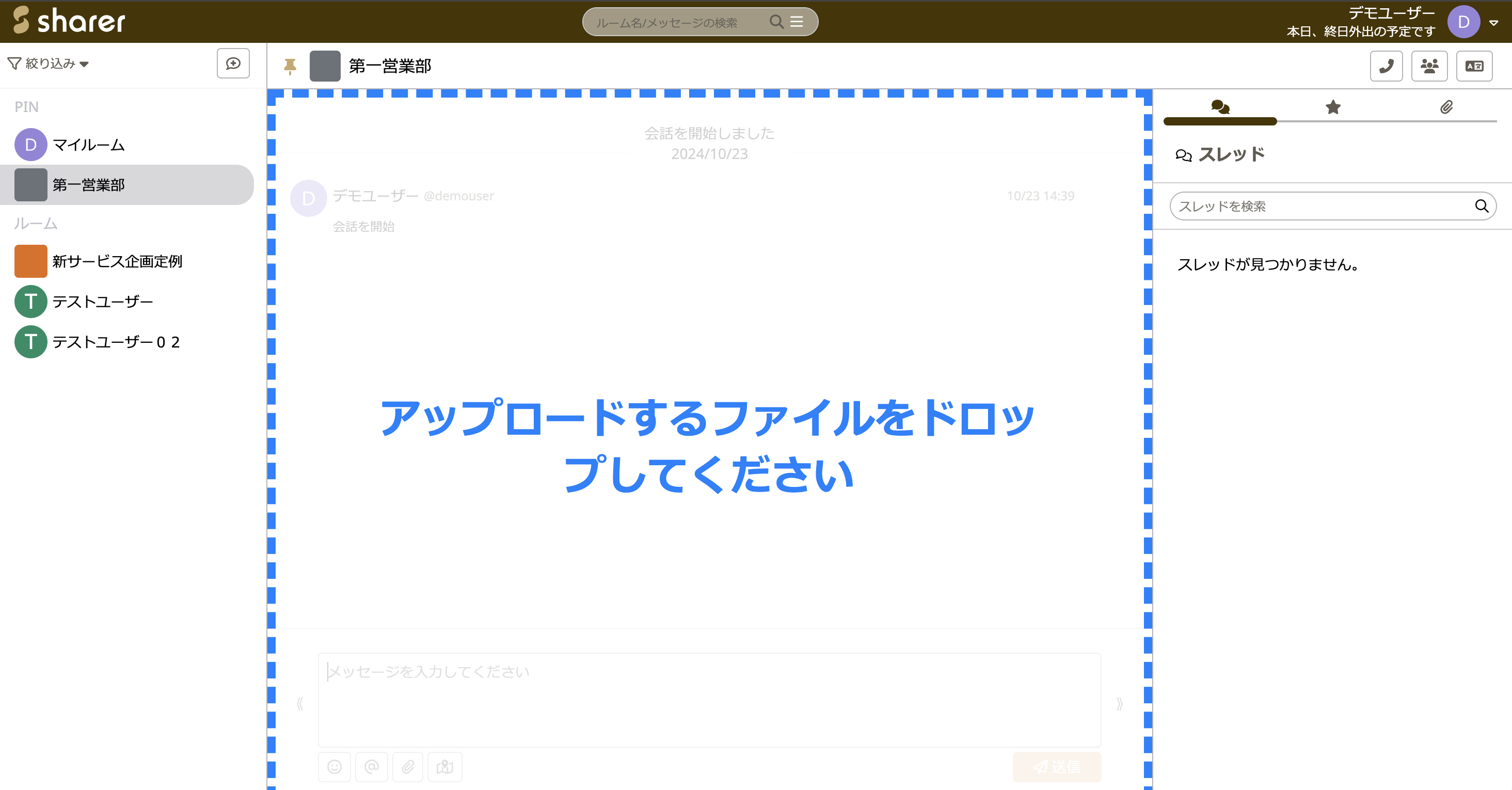
ファイルをアップロードする前に、ファイル名の変更とメッセージの編集ができます。
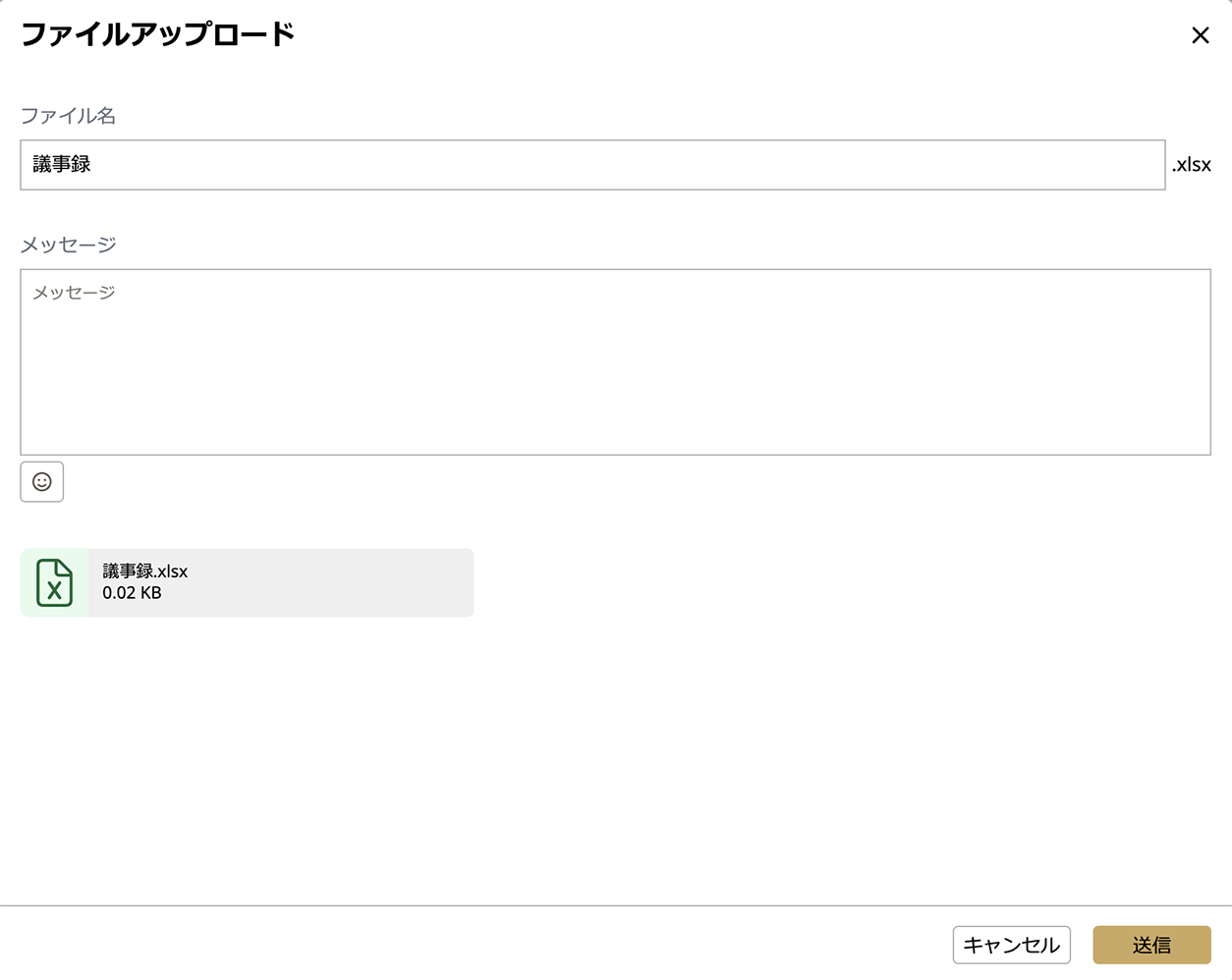
【ファイル名】
チャットに送信する際のファイル名を入力します。
初期状態では、元のファイル名が入力されています。
入力欄の後ろにファイル形式が表示されます。
【メッセージ】
任意でメッセージを入力できます。
【送信】
ファイルをアップロードします。
【キャンセル】
入力内容を破棄し、ファイルアップロードをキャンセルします。
【×(閉じる)】
入力内容を破棄し、ファイルアップロード画面を閉じます。
